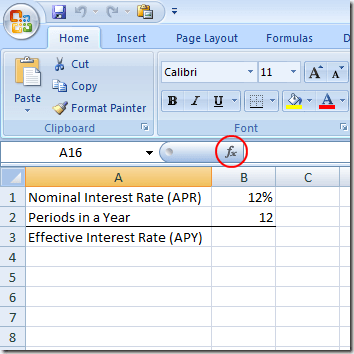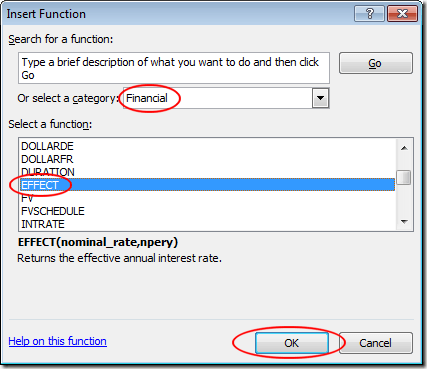Parmi les formules les plus populaires d'Excel, la formule EFFECT est souvent utilisée par les professionnels de la finance pour déterminer un taux d'intérêt effectif à partir d'un taux d'intérêt nominal. Aussi appelé taux annuel effectif global (APR) et rendement annuel en pourcentage (APY), Excel permet de calculer facilement les taux d'intérêt hypothécaires, de prêts automobiles et de prêts aux petites entreprises à partir des taux nominaux souvent cités par les établissements de crédit.
>Taux d'intérêt effectifs vs intérêts nominauxLes taux d'intérêt nominaux sont souvent proposés par les établissements de crédit car ils peuvent faire apparaître le coût d'un emprunt comme inférieur au coût réel du prêt. C'est parce qu'il ya normalement des paiements multiples et des calculs d'intérêts effectués dans une année.
Supposons que vous prenez un prêt qui nécessite des paiements mensuels. Par conséquent, les intérêts sont également calculés tous les mois. Le taux d'intérêt nominal, également appelé taux annuel effectif global (TAP), est simplement le taux d'intérêt mensuel (disons 1% par mois) multiplié par 12 (le nombre de périodes dans une année). Cela signifie un taux d'intérêt de 12%.
Cependant, comme les intérêts sont composés mensuellement, le taux d'intérêt réel ou effectif est plus élevé parce que les intérêts du mois en cours s'ajoutent aux intérêts du mois précédent. En fait, un prêt à intérêt de 12% APR (nominal) a un taux d'intérêt effectif (APY) d'environ 12,68%. Sur un prêt d'une durée d'un an seulement, la différence entre 12% et 12,68% est minime. Pour un prêt à long terme comme une hypothèque, la différence peut être importante. Lisez la suite pour apprendre comment utiliser la formule EFFECT d'Excel pour calculer un taux d'intérêt effectif (APY) à partir d'un taux d'intérêt nominal (APR).
Utiliser la formule EFFECT d'Excel
Supposons que vous voulez calculer le taux d'intérêt effectif (APY) à partir d'un prêt à taux nominal de 12% (TAP) qui a une capitalisation mensuelle. Vous avez configuré votre feuille de calcul Excel pour ressembler à celle ci-dessous.
Notez que nous avons le taux d'intérêt nominal (APR) dans la cellule B1et le nombre de périodes de paiement dans la cellule B2. Pour calculer le taux d'intérêt effectif (APY), cliquez sur la cellule B3, cliquez sur le bouton Insérer une fonction, puis choisissez Financier. le menu déroulant intitulé ou Sélectionnez une catégorie. Localisez et cliquez sur la fonction intitulée EFFECT, puis cliquez sur le bouton OK.
Ceci ouvrira la fenêtre Functions Argument. Dans la zone Nominal_rate, tapez B1et dans la zone Npery, tapez B2. Ensuite, cliquez sur le bouton OK.
Notez qu'Excel place le chiffre 0.1268dans la cellule B3. Si vous préférez, vous pouvez changer le format de la cellule B3en pourcentage.
Notez que maintenant vous peut changer les valeurs dans B1et B2et Excel calcule le taux d'intérêt effectif (APY) dans la cellule B3. Par exemple, changez le taux d'intérêt nominal (APR) en B1en 6%et le taux d'intérêt effectif (APY) en B3devient